Kuidas kasutada AirPodsi "Live Listen" kuuldeaparaadina, juurdepääsetavuse funktsioonina
Varia / / August 05, 2021
Apple AirPods on üks kõige kulukamaid kõrvaklappe, kuid see on kindlasti oma hinda väärt, sest see pakub ümbritsevat helikogemust. Mitte ainult see, vaid sellega kaasnevad mitmed varjatud funktsioonid ja see muutub üksikult kogu planeedi kõige enam müüdavaks tooteks. Kui arvate, et see on lihtsalt lihtne kõrvaklapid, kuid see mitte ainult ei aita teid muusika kuulmisel, vaid aitab teil ka paremini mõista.
Apple AirPods on varustatud a "Otse kuulamine" funktsioonide juurdepääsetavus, mis tähendab, et teie Airpodeid kasutatakse sageli kuuldeaparaatidena, et võimendada ümbritseva heli helimahtu. Apple AirPods on varustatud sujuva ühenduvusega ja tootlikkuse suurendamiseks. Apple AirPodide kandmise ajal saate Siriga suhelda, telefonitsi rääkida ja Apple'i ökosüsteemiga integreeritud muusikat kuulata.
The Otsekuulamine on saadaval nii Airpodides kui ka Airpods Pro'is, Kõik, mida peate tegema, on lubada oma seadmes funktsioon Kuuldeaparaadid. See juurdepääsetavuse funktsioon on omamoodi mugav,
eriti neile, kes on kurdid või vaegkuuljad. Meil on palju aruandeid, mis viitavad sellele, et Apple'i vidinad parandavad tootlikkust ja tarbija elu.Sisukord
- 1 Kuidas see Live-kuulamine toimib kuuldeaparaatidena
- 2 Kuidas lubada Airpodsi reaalajas kuulamist kasutada kuuldeaparaatidena
- 3 Mida see MFi kuulmine
- 4 Ühildub Apple'i kuulmisabivahenditega (HAC)
Kuidas see Live-kuulamine toimib kuuldeaparaatidena
Apple Airpods kasutab teie iPhone'i ja AirPodsi mikrofon ja võimendab heli teie AirPodidesse. Need viitavad sellele, et inimestel on heli kuulmisel probleem, et helitugevust saab reguleerida vastavalt isiklikele eelistustele.
Lisaks saate seda kasutada kellegi nuhkimiseks, kuid ilmselgelt ei kujundanud Apple seda selleks. Selle jaoks peate säilitage oma AirPodide ja iPhone'i ühendusvahemik.
Kuidas lubada Airpodsi reaalajas kuulamist kasutada kuuldeaparaatidena
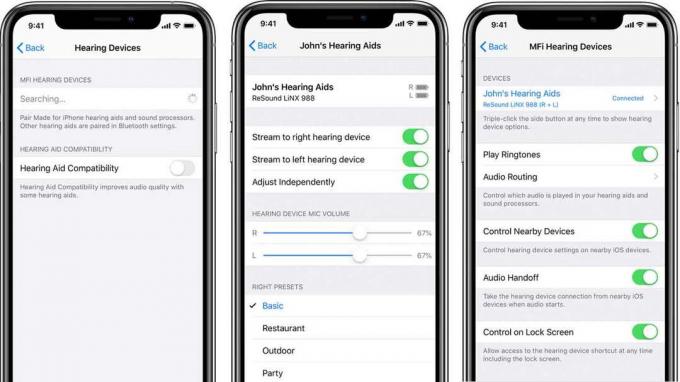
Funktsioon Live Listen ei lubatud vaikimisi, järgige allpool nimetatud samme.
- Ava „Seadistamine“ rakendus teie iPhone'is.
- Valige "Juhtimiskeskus."
- Kliki Kohandage juhtnuppe.
- Reguleerige „Roheline +” Nupp.
- (Mis asetatakse kuulmise kõrvale juhtimiskeskuse loendisse lisamiseks)
Nüüd kuvatakse märguandepaneelil reaalajas kuulamise lüliti. Kus kuuldeaparaatide režiimi lubamiseks klõpsate nupul „Otsekuulamine”.
Midagi, mida soovite teada, et kogemuste saamiseks peate oma Airpodid Apple iPhone'iga ühendama "Otse kuulamine."
Kui soovite AirPodid siduda mitme seadmega, peate need kõik kinnitama oma Apple'i seadme (iPhone või iPod) samaväärsele WiFi-le ja sama iCloud Apple'iga ID. Nii saate AirPodide kasutamise ajal ruumilist heli kuulata.
Apple soovitas pöörduda arsti poole, kui kasutajatel on märkimisväärne probleem, kuna see ei saa asendada spetsiaalset kuulmisaparaati. Seevastu te ei kuule müra tänu mürasummutuse ja läbipaistvuse režiimidele. Apple käivitas selle kuuldeaparaadi Airpodide abil „MFi-ga ühilduv” esmakordselt 2014. aastal kuuldeaparaadid.
Mida see MFi kuulmine
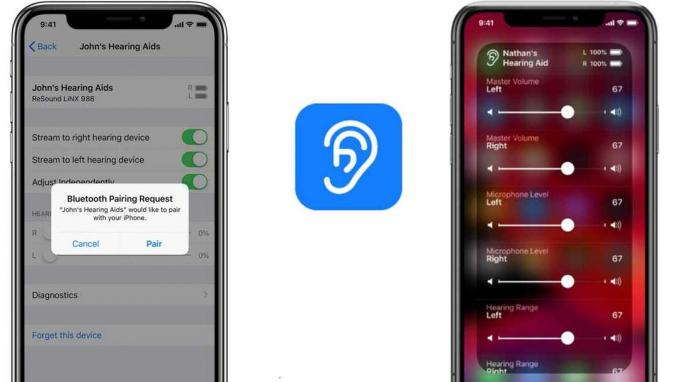
MFI-kuulmine aitab teil sisselülitamiseks reguleerida kõrvaklappide või kõrvaklappide helitugevust "Otse kuulamine." Samamoodi, mis võimaldab kasutajal reguleerida ja juhtida, kasutatakse selliseid kuuldeaparaate nagu helinad, heliruutimine ja palju muud.
Kuid see toetab RTT ja TTY telefonikõnesid ilma TTY riistvarata. Mis on mugav ja aitab vestelda valjusti. Tõenäoliselt jälgib teie kuulmise tervist ja heli tasakaalu veel üks funktsioon nagu rakendus Müra
Ühildub Apple'i kuulmisabivahenditega (HAC)
iPhone 5s, iPhone SE, iPhone 6 Plus, iPhone 6s, iPhone 6s Plus, iPhone 7, iPhone 7 Plus, iPhone 8, iPhone 8 Plus, iPhone X, iPhone XR, iPhone Xs, iPhone Xs Max, iPhone 11, iPhone 11 Pro ja iPhone 11 Pro Maks.
Romeshwar on tehnikaajakirjanik, keda armastab Lakhs. Täname arvukate artiklite eest austatud veebisaidi eest alates 4. aprillist 2019. Erapooletu arvamus, juhised, kvaliteetse ja informatiivse sisu edastamine. Röök rahulolevaks sa oled tehnika nälg.



